Napaka 0x80070005 zavrnjeni dostop (odločitev)
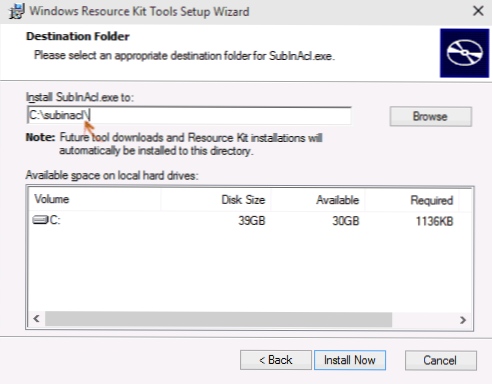
- 1206
- 142
- Ralph Price IV
Napaka 0x80070005 "Zapuščeni dostop" najpogosteje najdemo v treh primerih - pri namestitvi posodobitev sistema Windows, aktiviranje sistema in pri obnovi sistema. Če se podobna težava pojavi v drugih situacijah, bodo praviloma rešitve enake, saj je razlog za napako ena.
V tem navodilom bom podrobno opisal delo v večini primerov, da popravim napako dostopa do obnove sistema in namestim posodobitve s kodo 0x80070005. Na žalost priporočenih korakov ni zagotovljeno, da bi ga popravili: v nekaterih primerih je treba ročno določiti, katero datoteko ali mapo in kateri postopek je potreben ter ga ročno zagotoviti. Spodaj je opisan za Windows 11, Windows 10, 8.1 in 7.
Popravite napako 0x80070005 z uporabo Subinacl.Exe
Prva metoda je bolj povezana z napako 0x80070005 pri posodabljanju in aktiviranju oken, tako da, če imate težavo, ko poskušate obnoviti sistem, priporočam, da začnete z naslednjo metodo, in šele takrat, če ne pomaga, se vrnite v vrnitev na to.
Najprej prenesite pripomoček Subinacl.EXE z uradnega spletnega mesta Microsoft (Update: Microsoft je pripomoček izbrisal z uradnega spletnega mesta, vendar ga je mogoče prenesti, kot je opisano v tem članku): http: // www.Microsoft.Com/en-sus/prenos/podrobnosti.ASPX?ID = 23510 in ga namestite v računalnik. Hkrati priporočam, da se namestite v kakšno mapo blizu korena diska, na primer c: \ subinacl \ (s to lokacijo bom dodal primer kode).
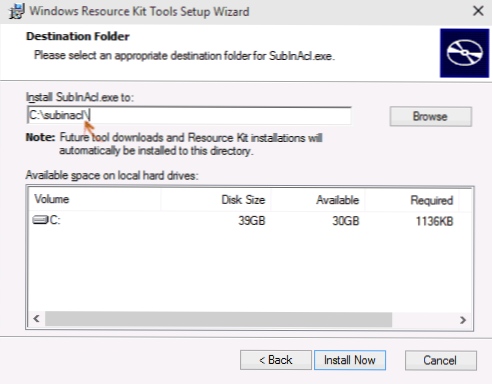
Po tem zaženite zvezek in vanj vnesite naslednjo kodo:
@Echo OFF SET OSBIT = 32 Če obstaja "%ProgramFiles (x86)%" Set OsBit = 64 Set Rankir =%ProgramFiles%, če je%Osbit%== 64 Set RunningDir =%ProgramFiles (X86)%C: \ Subinacl \ Subanical \.Exe /Subkeyreg "hkey_local_machine \ programska oprema \ Microsoft \ Windows \ currentversion \ servisiranje na osnovi komponente" /Grant = "NT Service \ TrustInStaller" = f @echo goto vo. @Pavza
V prenosniku izberite »Datoteka« - »Shrani as«, nato v pogovornem oknu Savior v polju izberite »Type« - »Vse datoteke« in navedite ime datoteke s razširitvijo .Netopir, shrani (držim se na namizju).
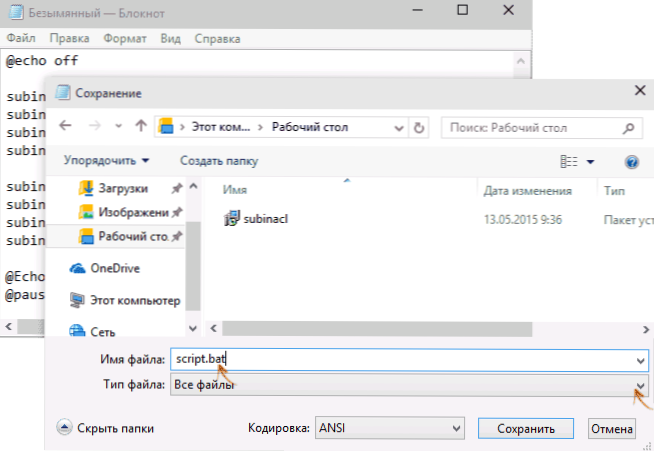
Kliknite desni gumb miške v ustvarjeno datoteko in izberite "Zaženite v imenu skrbnika". Po zaključku boste videli napis: "Gotovo" in predlog za pritiskanje katere koli tipke. Po tem zaprite ukazno vrstico, znova zaženite računalnik in poskusite izvesti operacijo, ki je ponovno izdala napako 0x80070005.
Če določen scenarij ni deloval, poskusite z drugo možnostjo kode na enak način (pozornost: Spodnja koda lahko privede do neoperabilnosti Windows, to storite le, če ste pripravljeni na ta izid in veste, kaj počnete):
@Echo Off C: \ Subinacl \ Subinacl.Exe /subkeyreg hkey_local_machine /grant = administratorji = f c: \ subInacl \ Subinacl.Exe /subkeyreg hkey_current_user /grant = administratorji = f c: \ subnacl \ subsinacl.Exe /subkeyreg hkey_classes_root /grant = administratorji = f c: \ subInacl \ subsinacl.Exe /poddirectories % SystemDrive % /Grant = Administratorji = F C: \ Subinacl \ Subinacl.Exe /subkeyreg hkey_local_machine /grant = sistem = f c: \ subnacl \ subsinacl.Exe /subkeyreg hkey_current_user /grant = sistem = f c: \ subnacl \ subsinacl.Exe /subkeyreg hkey_classes_root /grant = sistem = f c: \ subnacl \ subsinacl.Exe /poddirectori. @Pavza
Ko se skript zažene v imenu skrbnika, se bo odprlo okno, v katerem se nekaj minut desno do dostopa do odsekov registra, datotek in mape Windows se na koncu spremenijo.
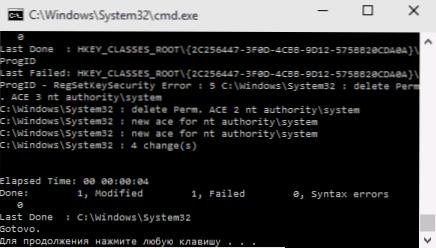
Ponovno je bolje znova zagnati računalnik po izvedbi in šele po tem preverite, ali ste uspeli popraviti napako.
Napaka pri obnovi sistema ali pri ustvarjanju točke obnovitve
Zdaj o napaki dostopa 0x80070005 pri uporabi funkcij obnovitve sistema. Prva stvar, na katero bi morali biti pozorni, je vaš antivirus: zelo pogosto takšna napaka v Windows 11, 10 in 8.1 je posledica protivirusnih zaščitnih funkcij. Poskusite uporabiti nastavitve samega antivirusa, začasno izklopite svojo samoobrambo in druge funkcije. V ekstremnih primerih lahko poskusite odstraniti protivirusno.
Če to ni pomagalo, potem poskusite storiti naslednje korake, da odpravite napako:
- Preverite, ali so lokalna kolesa računalnika preplavljena. Čisto, če je tako. Možna je tudi, če se pojavi napaka, če obnovitev sistema uporablja enega od diskov, ki jih rezervira sistem, in za ta disk morate onemogočiti zaščito. Kako to storiti: Pojdite na nadzorno ploščo - Restoration - Nastavitev obnovitve sistema. Izberite disk in kliknite gumb »Konfiguriraj«, nato izberite element »Onemogoči zaščito«. Pozor: V tem primeru bodo učinki obnovitvenih točk odstranjeni.
- Oglejte si, ali je za mapo za informacije o količini sistema nameščen "samo branje". Če želite to narediti, na nadzorni plošči odprite "mape" in na zavihku "Pogled", odstranite oznako z "Skrij varnostne datoteke" in vklopite tudi "Pokaži skrite datoteke in mape". Po tem na disku C kliknite informacije o količini sistema z desnim gumbom miške, izberite element "Lastnosti", preverite, ali ni "branja" oznaka ".
- Poskusite narediti selektivno zaganjalno okna. Če želite to narediti, pritisnite ključe Win+R na tipkovnici, vnesite MsConfig In kliknite Enter. V oknu, ki se prikaže na zavihku "Splošno", vklopite bodisi diagnostično lansiranje ali selektivno, pri čemer izklopite vse elemente samodejnega nalaganja.
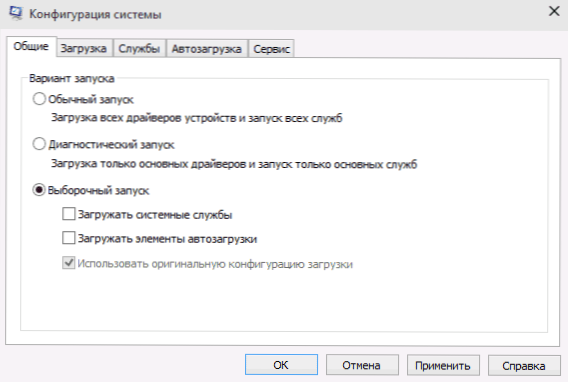
- Preverite, ali je vključena kopija Tom Shadow. Če želite to narediti, kliknite Win+R na tipkovnici, vnesite Storitve.MSC In kliknite Enter. Poiščite to storitev na seznamu, če je potrebno, začnite in namestite samodejni začetek zanjo.

- Poskusite spustiti skladišče. Če želite to narediti, znova zaženite računalnik v varnem načinu (zavihka "Prenos" v MSConfig lahko uporabite z minimalnim naborom storitev. V imenu skrbnika zaženite ukazno vrstico in vnesite ukaz Mreža Nehaj Winmgmt In kliknite Enter. Po tem preimenujte mapo Windows \ System32 \ WBEM \ Repozitorij Na primer v nečem drugem, Skladišče -ld. Ponovno ponovno naložite računalnik v varnem načinu in vnesite isto ekipo Mreža Nehaj Winmgmt V ukazni vrstici v imenu skrbnika. Po tem uporabite ukaz Winmgmt /Resetrepositorij In kliknite Enter. Ponovno naložite računalnik kot običajno.
Dodatne informacije: Če kateri koli programi, povezani z delovanjem spletne kamere, povzroči napako, poskusite onemogočiti zaščito spletnih kamer v parametrih protivirusa (na primer v nadzoru ESET-ove zaščite naprave spletne kamere).
Morda trenutno - to so vsi načini, ki jim lahko svetujem, da popravite napako 0x80070005 "zavrnjeni dostop". Če imate to težavo v nekaterih drugih situacijah, jih opišite v komentarjih, morda si lahko pomagam.

